Как отметить человека на записи в Вконтакте
Опубликовано: Автор: Артём Чёрный
Пользователи социальной сети Вконтакте могут оставлять у себя на стене или на стене других профилей/сообществ/групп различные записи. В них возможно упоминание других пользователей или сообществ, находящихся на просторах социальной сети. При этом упоминания можно делать не просто в письменном формате или ссылкой, но вставлять ссылку в текст.
Для вставки ссылки на пользователя в посте в Вконтакте не нужно обладать какими-либо специфическими знаниями. Также вам необязательно пользоваться каким-либо сторонними расширениями и сервисами, так как всё это можно реализовать с помощью встроенного в социальную сеть инструментария.
Содержание
- Как отметить человека на записи в Вконтакте
- Вариант 1: Вставка ссылки в текст
- Вариант 2: Выбор ссылки из списка
Сразу нужно сказать, что если вы решите отметить человека или сообщество в каком-нибудь своём посте в Вконтакте, то он получит соответствующее уведомление после публикации поста. Тип оповещения аналогичен тому, которое пользователь получает при отметке его на фотографии. Однако действия при добавлении ссылок на человека в записи не имеют ничего общего с графическим интерфейсом социальной сети, в отличии от аналогичного действия с фотографиями.
Тип оповещения аналогичен тому, которое пользователь получает при отметке его на фотографии. Однако действия при добавлении ссылок на человека в записи не имеют ничего общего с графическим интерфейсом социальной сети, в отличии от аналогичного действия с фотографиями.
После того, как пользователь будет отмечен в посте его имя подсветится синим цветом.
Ниже рассмотрим пару способов выполнить отметку человека в посте в Вконтакте.
Вариант 1: Вставка ссылки в текст
Наиболее органично ссылка смотрится в виде текста, к которому она прикреплена. В Вконтакте необязательно вставлять полную ссылку, чтобы можно было отметить человека на записи. Мало того, саму ссылку можно скрыть, сделав кликабельным текст:
- Перейдите в свой профиль в Вконтакте и воспользуйтесь строкой «Что у вас нового?». Туда начните писать сам пост. Также пост можно сделать и со страницы ленты новостей.
- Когда настанет пора упомянуть пользователя, воспользуйтесь такой конструкцией [|].
 Внутри квадратных скобок указывается ссылка и текст ссылки. При этом сама ссылка будет скрыта, а текст станет кликабельным.
Внутри квадратных скобок указывается ссылка и текст ссылки. При этом сама ссылка будет скрыта, а текст станет кликабельным. - Вместо полной ссылки лучше использовать идентификатор пользователя. Для этого перейдите на страницу нужного пользователя и выделите в адресной строке ID-страницы. Расположение идентификатора показано на скриншоте.
- Скопируйте идентификатор и вставьте его перед символом вертикальной черты («|»). Если вы не соблюли стандартны написания идентификатора, то он будет отображён не в виде красивой ссылки, а в виде текста, но при этом и пользователь не получит уведомления об упоминании себя.
- Теперь пропишите сам текст ссылки после вертикальной черты. Там можете писать абсолютно любой текст.
- За скобками продолжите писать основной текст вашего поста.
- Дополнительно к посту можно прикрепить какие-нибудь медиа-материалы, например, фотографии, опрос, музыку, видео и т.д.
- Закончив с написанием поста, жмите на кнопку «Отправить».

Примечательно, что в посте можно указать неограниченное количество ссылок таким образом. Можно делать упоминание человека, которого нет в списке ваших друзей.
Вариант 2: Выбор ссылки из списка
Отметка человека/группы с помощью этого способа требует ещё меньше действий. Дополнительно этот способ подразумевает использование графического интерфейса социальной сети, что делает его ещё более удобным. Однако, если у вас нет в друзьях нужного человека или вы не подписаны на нужное сообщество, то с выбором ссылки на профиль могут быть проблемы.
Читайте также:
Скрываем видеозаписи в Вконтакте
Определяем ID-страниц в Вконтакте
Узнаём дату регистрации пользователя в Вконтакте
Отметка человека на фотографии в Вконтакте
Инструкция для указания ссылки в посте на сообщество или человека таким методом будет в любом случае одинаковой:
- Начните писать текст. В этом случае лучше изначально подготовить сам текст записи, так как дальнейший ввод ссылки будет немного удобней.

- Выберите место на записи, куда хотите «воткнуть» ссылку. Чтобы установить точку её начала наберите на клавиатуре символ «@» или «*».
- Ниже должно появиться поле, куда требуется ввести идентификатор пользователя социальной сети. Примечательно, что здесь можно просто начать вводить имя друга или сообщества, на которое вы подписаны. Однако, если человека нет у вас в друзьях, то придётся скопировать идентификатор на его страницу.
- В блоке будет показан наиболее релевантный результат. Нажмите по нему, чтобы установить ссылку.
- Идентификатор будет расположен после символа «@» или «*». Если к нему нужно прописать какой-то дополнительный текст, то пишите его в круглых скобках после идентификатора.
- После прописывания нужных идентификаторов добавьте к записи медиафайлы, например, какой-нибудь опрос, фотографию и т.д., если это нужно.
- Опубликуйте запись с помощью кнопки «Отправить».
При отметке людей на своих записях помните, что человек может пожаловаться на вас, если, например, запись носит оскорбительный характер. Такая жалоба будет удовлетворена, а ваша записи удалится. В определённых обстоятельствах возможна и блокировка аккаунта.
Такая жалоба будет удовлетворена, а ваша записи удалится. В определённых обстоятельствах возможна и блокировка аккаунта.
Как видите, нет ничего сложного в том, чтобы отметить человека на записи в социальной сети Вконтакте. Если у вас есть вопросы или примечания – пишите их в комментарии ниже.
Совместная работа в Teams — Служба поддержки Майкрософт
Краткое руководство по Microsoft Teams
Обучающее видео по Microsoft Teams
Краткое руководство по Microsoft Teams
Краткое руководство по Microsoft Teams
Совместная работа-
Что такое Microsoft Teams?
Статья -
Вход в систему и начало работы
Статья -
Чат и обмен файлами
Статья -
Совместная работа
Статья -
Настройка мобильных приложений
-
Подробнее
Статья
Далее: Введение в Microsoft Teams
@Упоминание пользователей
@Упоминание — это как легкий хлопок по плечу: оно помогает привлечь чье-то внимание в канале или чате.
-
В поле, где вы вводите свое сообщение, введите @ затем введите первые несколько букв имени человека. Вы также можете @упоминать целые команды и каналы.
-
Выберите того, кто вам нужен. Повторяйте процедуру для всех людей, которых хотите @упомянуть.
Каждый человек, которого вы @упоминаете, получает уведомление в своей ленте активности. Проверьте, нет ли сейчас красного кружка рядом со значком Активность , чтобы узнать, @упомянул ли вас кто-нибудь!
Будьте в курсе происходящего
Когда кто-то @упоминает вас, ставит вам отметку «Нравится» или отвечает в начатой вами беседе, приходит соответствующее уведомление. Все уведомления отображаются в веб-канале активности.
Все уведомления отображаются в веб-канале активности.
-
Выберите Действие .
-
В веб-канале отображается сводка всего, что произошло в каналах, на которые вы подписаны.
-
Нажмите Фильтр , чтобы отобразить только определенные типы уведомлений, такие как @упоминания или реакции.
-
Выберите Веб-канал > Мои действия, чтобы увидеть список всех недавних событий, связанных с вами в Teams.

-
Поиск сообщений, людей или файлов
Поиск охватывает всю вашу организацию — все команды и каналы, частью которых вы являетесь.
-
Введите фразу в командное поле вверху приложения и нажмите клавишу ВВОД.
-
Откройте вкладку Сообщения, Люди или Файлы.
Выберите элемент в результатах поиска, чтобы развернуть его и узнать о нем больше.

Далее: Настройка мобильных приложений
Как отметить кого-то на Facebook: пошаговое руководство
Отметить кого-то на Facebook — это отличный способ сделать сообщение видимым для других пользователей и связать вас с более широкой сетью людей и компаний. С помощью тегов вы создаете ссылку на временную шкалу отмеченного человека, которая также будет уведомлять его о публикации.
Отметка Facebook на рабочем столе
На настольном компьютере самый простой способ отметить в Facebook — использовать кнопку тега.
1. В ленте новостей Facebook щелкните текстовую строку с надписью «Что у вас на уме?»
Нажмите на текстовую строку в верхней части экрана, чтобы создать сообщение. (Все исходные изображения взяты из личной учетной записи Facebook)
2. В окне «Создать публикацию» найдите и щелкните три точки в правом нижнем углу, чтобы открыть дополнительные параметры «Добавить в свою публикацию».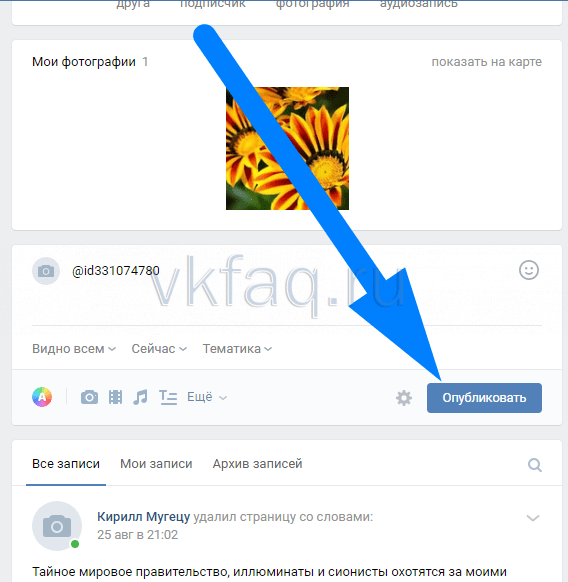
Нажмите на три точки в правом нижнем углу, чтобы открыть дополнительные параметры.
3. Выберите опцию «Отметить людей», отмеченную синим значком силуэта.
Щелкните значок синего силуэта в правом верхнем углу.
Нажмите кнопку «Готово» после выбора человека, которого вы хотите отметить в публикации.
5. После отметки пользователя его имя появится в публикации. Как только вы закончите отмечать, нажмите «Поделиться», чтобы опубликовать сообщение.
Отметка на рабочем столе с помощью символа «@»
Вы можете сэкономить несколько шагов, отмечая кого-либо в сообщении Facebook с помощью символа «@».
1. Найдите текстовую строку в верхней части экрана. Введите символ «@» в текстовую строку «Что у вас на уме…». Затем введите имя человека, которого хотите отметить, и выберите его имя в раскрывающемся меню.
Отметить кого-нибудь в публикации с помощью символа «@». [Не оставляйте пробелов между символом «@» и именем человека. ]
]
2. Нажмите кнопку «Опубликовать» внизу, чтобы опубликовать свой контент.
Маркировка Facebook на мобильных устройствах
Интерфейс приложения Facebook един для всех мобильных платформ. Выполните следующие действия, чтобы отметить кого-то в публикации с помощью кнопки тега:
1. Откройте приложение Facebook и коснитесь «О чем вы думаете?» текстовая панель в верхней части экрана, чтобы показать дополнительные параметры публикации.
Коснитесь текстовой строки «Что у вас на уме», чтобы открыть дополнительные параметры сообщений.
2. Откроется окно «Создать публикацию». Коснитесь синего значка силуэта с надписью «Отметить людей».
3. Прокрутите список друзей, чтобы найти пользователя, которого хотите отметить, или введите его имя в строку поиска. Выбрав пользователя, нажмите «Готово» в правом верхнем углу.
Введите имя человека, которого хотите отметить, в строку поиска.
4. Завершите создание сообщения, а затем нажмите «Опубликовать», чтобы опубликовать свой контент.
Пометка на мобильных устройствах с помощью символа «@»
Как и на компьютере, вы также можете использовать символ «@», чтобы быстро находить и отмечать пользователей Facebook. В приложении Facebook коснитесь «О чем вы думаете?» текстовое поле, чтобы начать.
1. Коснитесь текстовой строки «Напишите что-нибудь…» и используйте символ «@» для поиска пользователя, которого хотите пометить. Не оставляйте пробелов между символом «@» и именем человека.
Помните, что тег не будет работать, если между символом «@» и именем человека, которого вы хотите отметить, есть пробелы.
2. Нажмите кнопку «Опубликовать», чтобы завершить обновление статуса.
Как отметить компанию в публикации
Facebook предлагает быстрый и простой способ отметить компанию в публикации. Этот метод тегирования можно использовать как на настольном компьютере, так и на мобильном устройстве.
1. Найдите и щелкните строку состояния в ленте новостей Facebook.
Нажмите на строку состояния, чтобы создать новый пост.
2. Отметьте компанию, введя символ «@» в текстовое поле «Создать публикацию». Не оставляйте пробелов между символом «@» и названием компании.
3. В раскрывающемся меню выберите название компании, которую вы хотите пометить.
Выберите название компании из выпадающего меню.
4. Продолжайте печатать и нажмите кнопку «Готово», чтобы завершить публикацию.
Похожие чтения
Как выйти в прямой эфир на Facebook
Как изменить свое имя на Facebook
Как добавить музыку в историю Facebook 9 0003
Как отметить кого-то в предыдущий пост
Вы когда-нибудь публиковали обновление статуса и забывали отметить в нем человека или компанию? Следуйте этим быстрым и простым шагам, чтобы изменить существующую публикацию с компьютера или мобильного приложения Facebook.
1. Нажмите или коснитесь трех точек в правом верхнем углу сообщения, которое вы хотите отредактировать.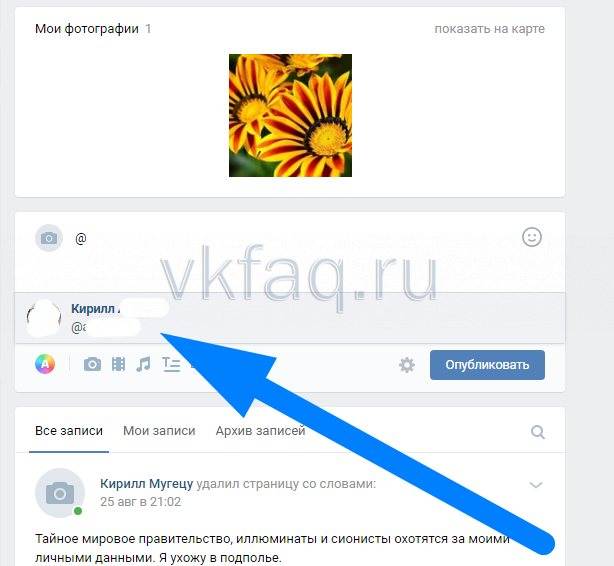 Затем нажмите или коснитесь кнопки «Редактировать сообщение».
Затем нажмите или коснитесь кнопки «Редактировать сообщение».
Нажмите или коснитесь кнопки «Редактировать сообщение».
2. Нажмите или коснитесь синего значка силуэта, чтобы открыть параметр «Отметить людей», или введите символ «@» в строке состояния. Введите имя человека или компании, которую вы хотите отметить, и выберите его имя в раскрывающемся меню.
Найдите пользователя с помощью параметра «Отметить людей» или введите «@» непосредственно в сообщении.
3. Нажмите или коснитесь кнопки «Готово», чтобы обновить публикацию с тегом, и нажмите или коснитесь «Сохранить», чтобы обновить отредактированную публикацию.
Преимущества отметок на Facebook
Итак, теперь, когда вы узнали, как отмечать человека или компанию в публикации на Facebook, вы, вероятно, задаетесь вопросом, почему люди отмечают в публикациях других пользователей и компании?
Как правило, пользователи Facebook используют функцию пометки, чтобы привлечь внимание другого пользователя. Друзья могут отмечать друг друга в публикации, чтобы обозначить общий опыт, привлечь внимание к событию или выразить благодарность за достижение.
Друзья могут отмечать друг друга в публикации, чтобы обозначить общий опыт, привлечь внимание к событию или выразить благодарность за достижение.
Когда человек пишет сообщение в Facebook о бизнесе и отмечает его в нем, вся сеть Facebook этого человека мгновенно получает информацию о предложениях бизнеса. Маркетинговые возможности функции тегов Facebook бесплатны, мгновенны и, в конечном счете, бесценны.
Если вы хотите привлечь внимание к жизненному событию или пообщаться с другом из-за забавной мысли, отметьте их в публикации — это эффективный способ установить связь.
Помните, Facebook предназначен не только для социальных связей. При эффективном использовании компании могут извлечь большую выгоду из маркетинга из уст в уста, который поощряет функция тегов Facebook.
Для получения дополнительной информации о том, как развивать свою деловую сеть в социальных сетях, ознакомьтесь с нашим кратким и простым руководством «Facebook для бизнеса».
Как отметить кого-то в Instagram
Instagram предлагает интересный и увлекательный контент, который побуждает людей отмечать своих друзей и подписчиков.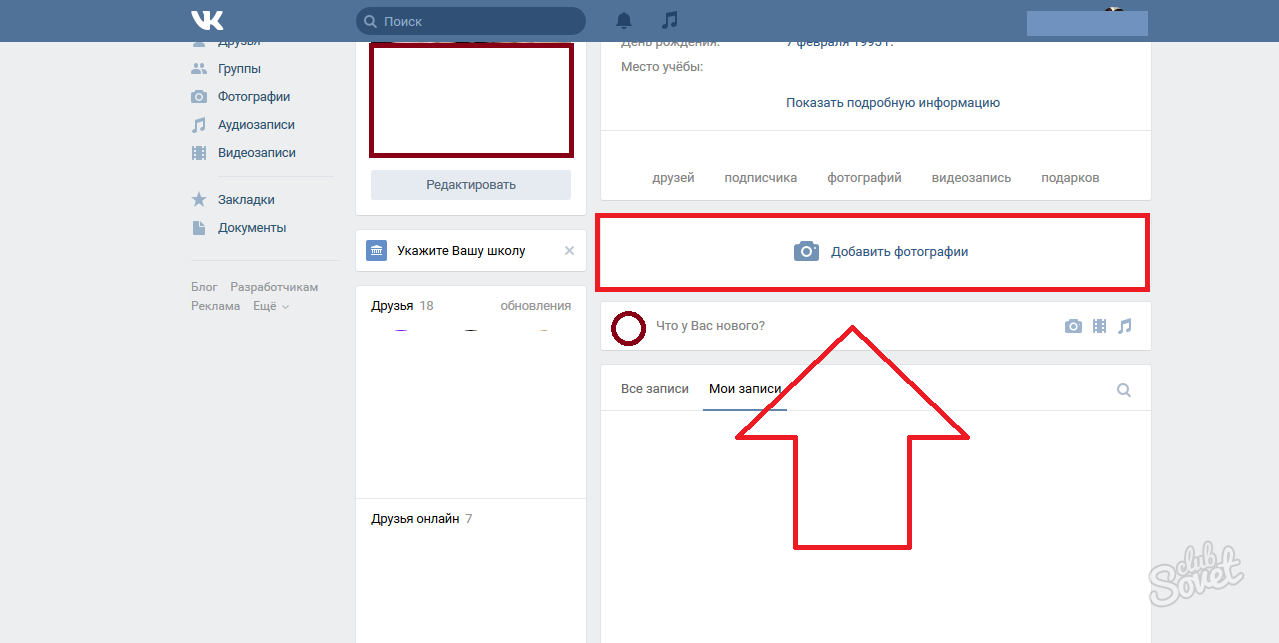 Это может быть пост, который вам о чем-то напоминает, или вы хотите привлечь к нему внимание. Если это так, пометка или упоминание их может быть хорошей идеей.
Это может быть пост, который вам о чем-то напоминает, или вы хотите привлечь к нему внимание. Если это так, пометка или упоминание их может быть хорошей идеей.
Но вы не знаете, как работают теги Instagram? Вот руководство о том, как отметить кого-то в Instagram.
Как пометить или упомянуть кого-то в публикации в Instagram
Как и при отметке людей на Facebook, вы можете использовать кнопку «@», чтобы отметить кого-то в Instagram. Выполните следующие действия, чтобы упомянуть друга в подписи к публикации в Instagram.
- Выберите изображение или видео для загрузки. Вы также можете публиковать посты в Instagram с ПК или Mac.
- Запишите подпись.
- Чтобы упомянуть человека по вашему выбору, введите символ @ и имя пользователя. Вы увидите раскрывающийся список с соответствующими именами пользователей.
- Выберите имя пользователя, которое вы хотите пометить.
- Нажмите Поделиться , как только вы закончите свою подпись.

Если вы хотите отметить кого-то на фотографии:
- Выберите изображение, которое вы хотите загрузить.
- Под заголовком вы увидите Отметить людей . Нажмите эту кнопку.
- Коснитесь изображения или кнопки Добавить тег , чтобы отметить человека. Вы увидите несколько предложений.
- Нажмите Готово , а затем Поделитесь , когда будете готовы загрузить фотографию.
Как отметить или упомянуть кого-то в своей истории в Instagram
Если вы публикуете историю в Instagram и хотите отметить или упомянуть соответствующего пользователя, вот как это сделать.
- Выберите что-нибудь для публикации в виде истории. Это может быть изображение в вашей галерее, бумеранг или пост в Instagram.
- Внесите необходимые коррективы и примените приемы, которые сделают вашу историю в Instagram заметной.
- Коснитесь того места, где вы хотите отметить кого-то, и вставьте @, а затем имя пользователя, чтобы отметить этот профиль.
 Вы также можете провести вверх и использовать наклейку Mention.
Вы также можете провести вверх и использовать наклейку Mention. - Выберите, хотите ли вы поделиться историей Instagram с близкими друзьями или со всеми своими подписчиками.
- Опубликовать историю.
Имя пользователя также может быть упомянуто после выхода истории.
- Откройте историю и нажмите Еще .
- Нажмите Добавить упоминания .
- Выберите пользователей, которых хотите отметить, и нажмите Добавить .
Что происходит, когда вы упоминаете или отмечаете кого-то в Instagram?
Когда пользователь Instagram отмечает кого-то в публикации (фото или видео), эта публикация появляется в разделе Tagged его профиля.
Когда общедоступный аккаунт Instagram отмечает вас на фотографии, это видно всем. С другой стороны, если вас пометит частная учетная запись Instagram, фотография будет видна только их подписчикам и вам. Вы можете удалить себя или скрыть отмеченное изображение из своего профиля Instagram.
Вы можете удалить себя или скрыть отмеченное изображение из своего профиля Instagram.
Когда вы упоминаете кого-либо в сообщении, они получают уведомление, но сообщение не отображается в их профиле. Как только вы упомянете кого-то в подписи к сообщению, они не смогут его удалить.
Что касается историй Instagram, пользователи могут отметить до 20 человек в одной истории. Каждый отмеченный человек может добавить вашу историю к своей. После репоста их подписчики могут смотреть эту историю, но не могут получить доступ к другому контенту вашего профиля в Instagram.
По истечении срока история отправляется в архив . Отмеченные люди, решившие сделать репост вашей истории, также могут найти историю с истекшим сроком действия в своем архиве Instagram.
Отмечайте друзей и повышайте вовлеченность в Instagram
Instagram позволяет пользователям делиться контентом и отмечать нужных пользователей в публикациях и историях. Вы можете упоминать своих друзей в подписях к сообщениям или отмечать их, нажав на картинку и вставив их имена пользователей.

 Внутри квадратных скобок указывается ссылка и текст ссылки. При этом сама ссылка будет скрыта, а текст станет кликабельным.
Внутри квадратных скобок указывается ссылка и текст ссылки. При этом сама ссылка будет скрыта, а текст станет кликабельным.

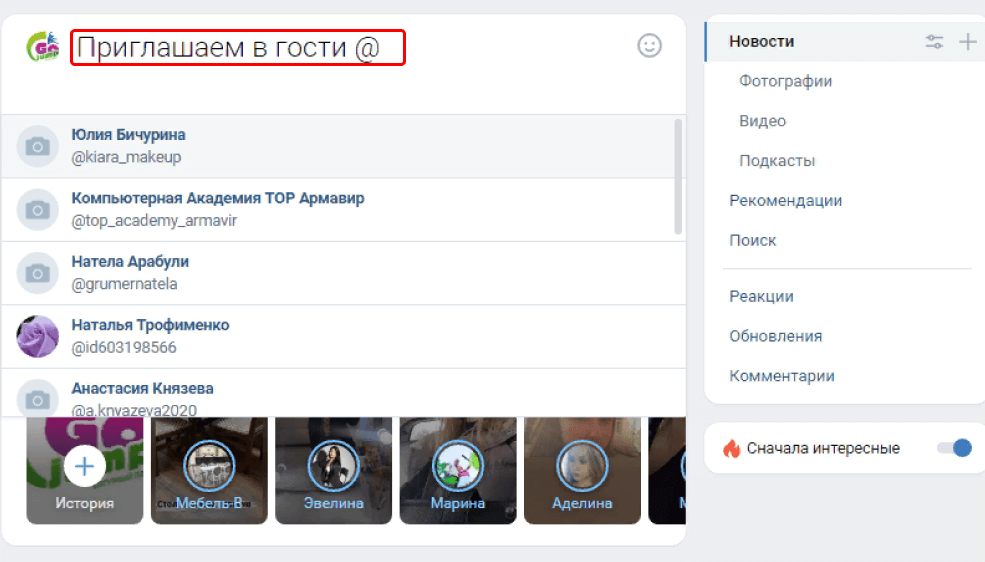

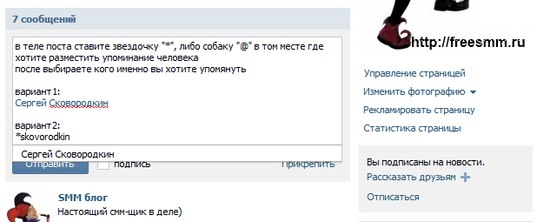
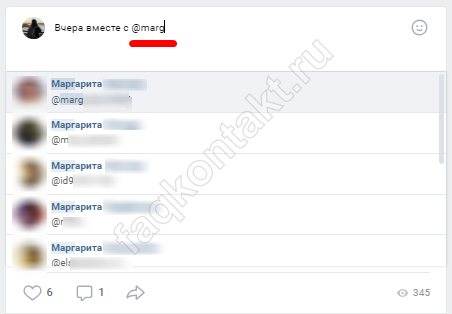 Вы также можете провести вверх и использовать наклейку Mention.
Вы также можете провести вверх и использовать наклейку Mention.